修改这个控件会自动更新这一页面

在 iPhone 上的 iMovie 剪辑中调整转场
一个片段切换到下一个片段时,转场会影响片段的外观。默认情况下,iMovie 剪辑会在影片项目中的每个视频片段和照片之间插入一个转场。
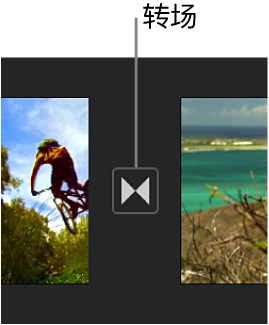
你可以更改单个转场,使它们具有不同的视觉效果;还可以调整转场的时间长度,最大为 2 秒(前提是周围片段长于 2 秒)。
更改转场
在 iMovie 剪辑 App
 中(在 iPhone 上),打开影片项目。
中(在 iPhone 上),打开影片项目。在时间线中,轻点要更改的转场的图标。
在屏幕底部的检查器中,轻点以选择以下一个转场:
无
 :从一个片段剪接到另一个片段,不带任何效果。
:从一个片段剪接到另一个片段,不带任何效果。主题
 : 使用你正在使用的影片主题中的自定义效果。
: 使用你正在使用的影片主题中的自定义效果。交叉叠化
 : 一个片段叠化到另一个片段。如果此选项不可用,则表示转场两端的片段都不够长,无法创建交叉叠化。
: 一个片段叠化到另一个片段。如果此选项不可用,则表示转场两端的片段都不够长,无法创建交叉叠化。滑入
 : 一个片段按你选择的方向滑入另一个片段。选取从左到右、从右到左、从下到上或从上到下。
: 一个片段按你选择的方向滑入另一个片段。选取从左到右、从右到左、从下到上或从上到下。擦除
 : 一条线按你选择的方向擦除一个片段以显示另一个片段。选取从左到右、从右到左、从下到上或从上到下。
: 一条线按你选择的方向擦除一个片段以显示另一个片段。选取从左到右、从右到左、从下到上或从上到下。穿过黑色渐变或白色渐变
 : 选取从一个片段到另一个片段的黑色或白色渐变。
: 选取从一个片段到另一个片段的黑色或白色渐变。
图标会改变以指示所选转场的类型。
若要更改转场的持续时间长度,请轻点显示的时间长度,然后轻点其他持续时间。
可用时间长度由转场任一侧的片段的长度确定,最高可达 2 秒。剪接转场 (
 ) 没有时间长度。
) 没有时间长度。轻点检查器外侧以关闭检查器。
将声音效果添加到转场
移除转场
添加淡入或淡出
你可以将影片项目设为在开头从黑色淡入或者在结尾淡出到黑色,以进行专业润饰。
在 iMovie 剪辑 App
 中(在 iPhone 上),打开影片项目。
中(在 iPhone 上),打开影片项目。轻点“项目设置”按钮
 。
。轻点以打开“从黑色淡入”或“淡出到黑色”。
添加淡入或淡出效果时,时间线中项目的第一个片段或最后一个片段中会出现“淡入”图标(如下所示,位于左侧)或“淡出”图标(如下所示,位于右侧)。
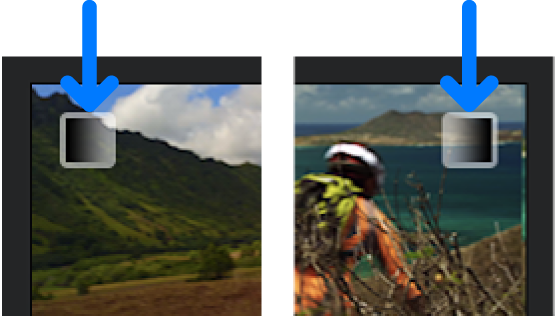
轻点“完成”。